Ja instalējat vairāk lietotņu vai programmu operētājsistēmā Windows, būs grūti izlasīt visus paziņojumus, un jums ir jāpielāgo paziņojumi katrai lietotnei un jāizvēlas, kāda veida paziņojumus vēlaties saņemt, tā vietā, lai saņemtu katru paziņojumu.
Pielāgojiet paziņojumus operētājsistēmā Windows
Paziņojumu iestatījumiem varat piekļūt no sistēmas standarta iestatījumiem un pielāgot paziņojumus dažādām programmām, kas instalētas jūsu Windows datorā vai klēpjdatorā. Lai pielāgotu paziņojumus savā sistēmā, veiciet tālāk norādīto soli pa solim norādīto procedūru.
1. darbība: Sākuma izvēlnē dodieties uz sistēmas standarta iestatījumiem un noklikšķiniet uz Sistēma lai atvērtu sistēmas iestatījumus:
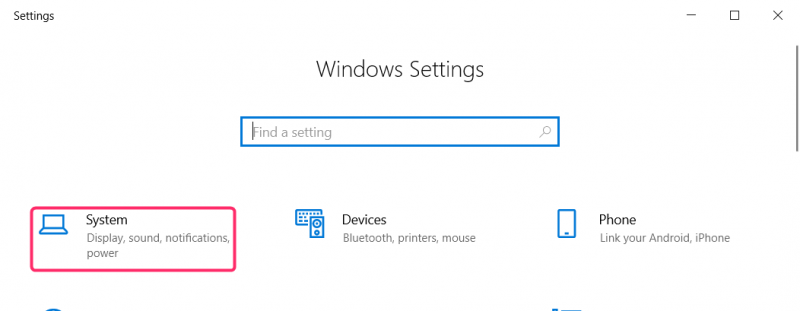
Windows darbību centrs saglabā arī visus paziņojumus no dažādām sistēmā instalētajām programmām. Mēs varam arī atvērt paziņojumu iestatījumus, izmantojot darbību centru. Klikšķiniet uz Rīcības centrs Windows ekrāna apakšējā labajā stūrī un nospiediet uz Pārvaldiet paziņojumus Rīcības centra mājas lapas augšējā labajā stūrī:
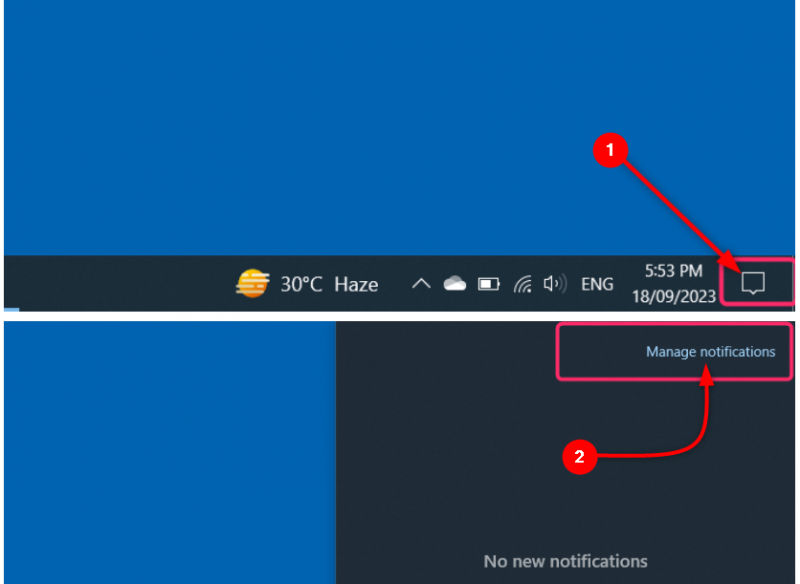
2. darbība: Sistēmas iestatījumos noklikšķiniet uz Paziņojumi un darbības no kreisās kolonnas. Labajā kolonnā atzīmējiet izvēles rūtiņu zem dažādām darbībām:
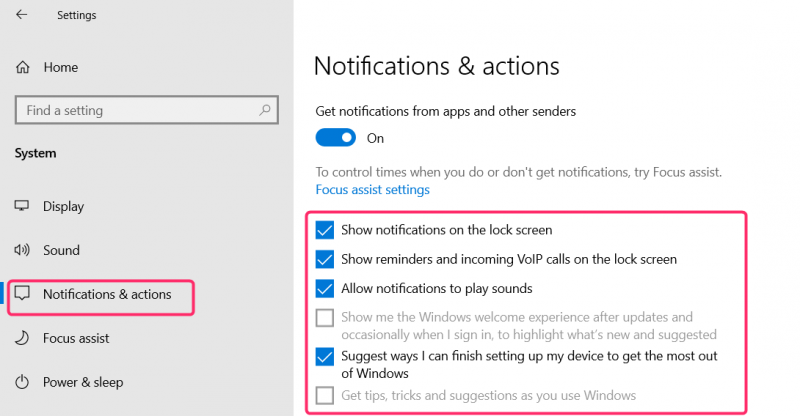
Pielāgojiet lietotņu paziņojumus
Lai pielāgotu paziņojumus katrai lietotnei, dodieties uz Paziņojumi un darbības no sistēmas standarta iestatījumiem, kā minēts iepriekšējā sadaļā.
Ritiniet uz leju līdz lietotnēm un izmantojiet slēdzi blakus katras lietotnes nosaukumam, lai pilnībā izslēgtu vai ieslēgtu paziņojumu no lietotnes:
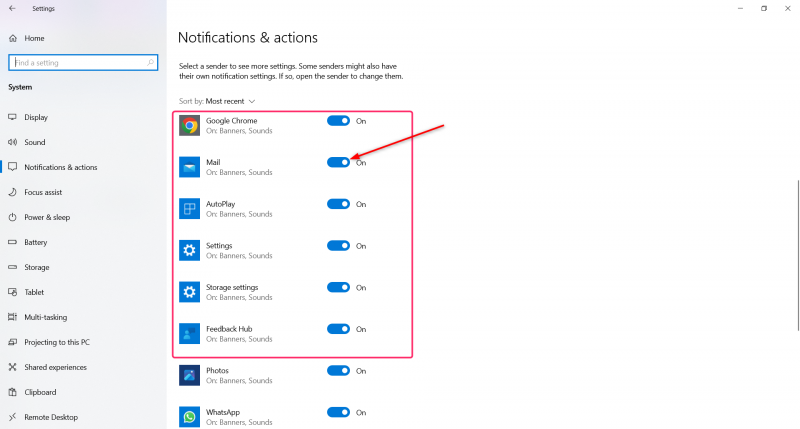
Lai pielāgotu citus paziņojumu iestatījumus lietotnei, noklikšķiniet uz lietotnes nosaukuma un izvēlieties, vai rādīt paziņojumu reklāmkarogu un vai rādīt paziņojumu no lietotnes darbību centrā vai nē. Atlasiet paziņojumu skaitu, kas jāparādās darbību centrā, un izvēlieties darbības centrā rādītā paziņojuma prioritāti: Augšējais, Augsts vai Normāls:
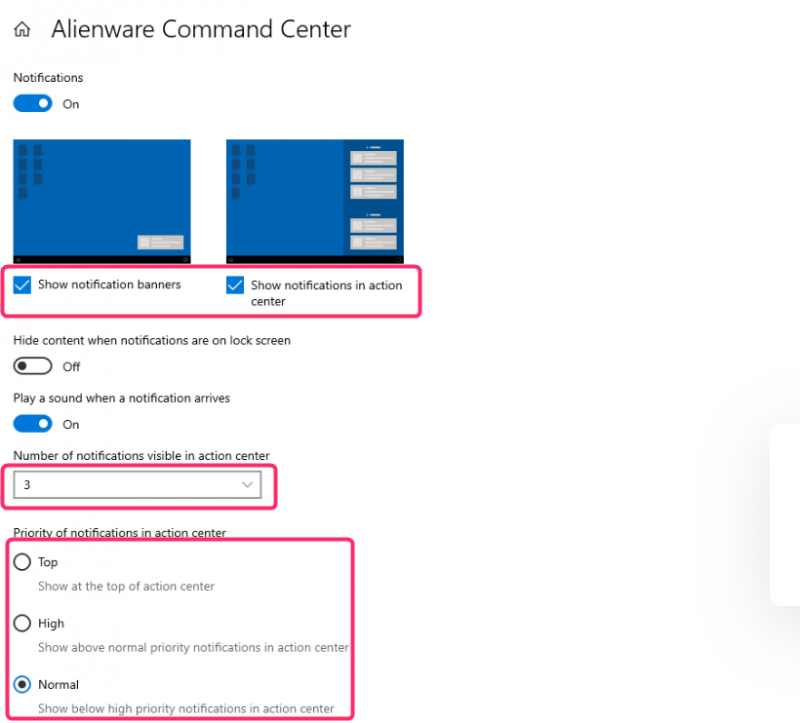
Fokusa palīgs
Fokusa palīgs palīdz jums redzēt un dzirdēt paziņojumus no konkrētām jūsu izvēlētajām lietotnēm. Paziņojumi no citām lietotnēm tiks novirzīti uz darbību centru, kur tos varēsit skatīt jebkurā laikā. Veiciet tālāk norādītās darbības, lai atvērtu fokusa palīgierīci.
1. darbība: Dodieties uz sistēmas standarta iestatījumiem un atlasiet Sistēma :
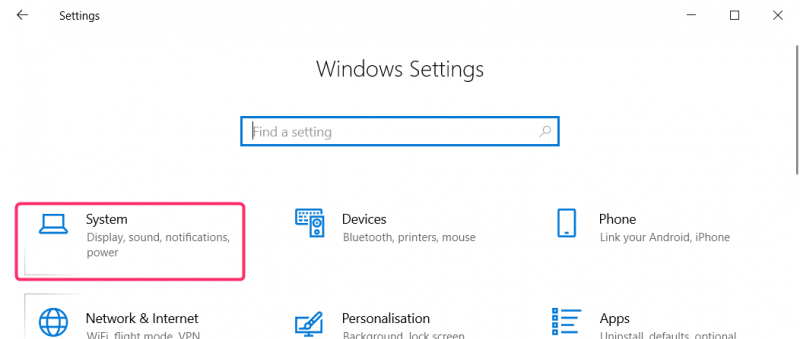
2. darbība: Sistēmas iestatījumos noklikšķiniet uz Fokusa palīgs no kreisās kolonnas izvēlnes:
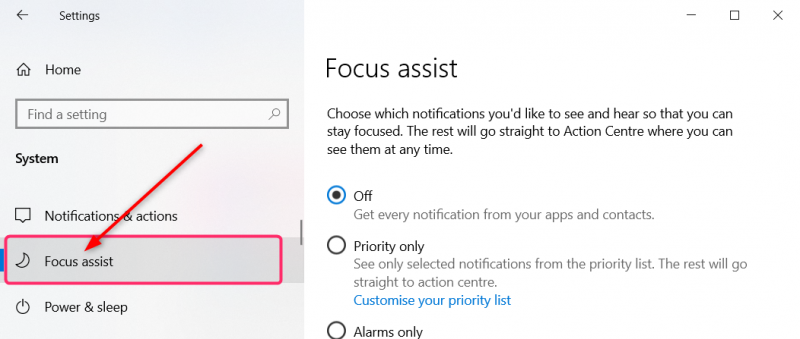
Varat arī atvērt fokusa palīgierīci no Paziņojumi un darbības iestatījumi. Atveriet paziņojumu un darbību iestatījumus, kā minēts iepriekš, un noklikšķiniet uz Fokusa palīdzības iestatījumi saskaņā Paziņojumi :
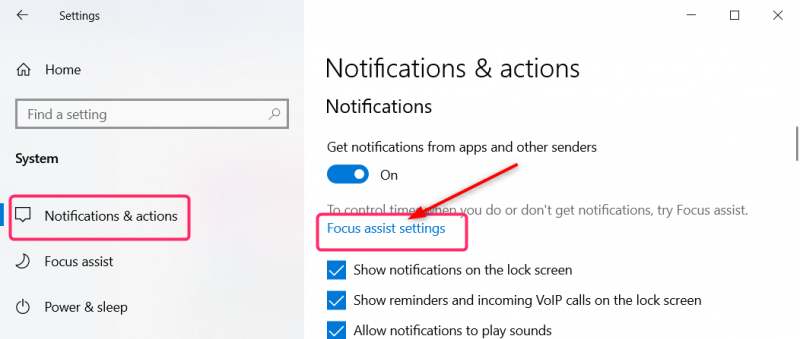
3. darbība: In Fokusa palīgs Iestatījumos varat pielāgot un pārvaldīt laiku un darbības, kuru laikā nevēlaties saņemt paziņojumus, kā arī pārvaldīt to paziņojumu prioritāti, kurus vēlaties saņemt no konkrētām lietotnēm. Visi atlikušie paziņojumi tiks tieši nosūtīti uz darbību centru, kur tos varēsiet skatīt jebkurā laikā:
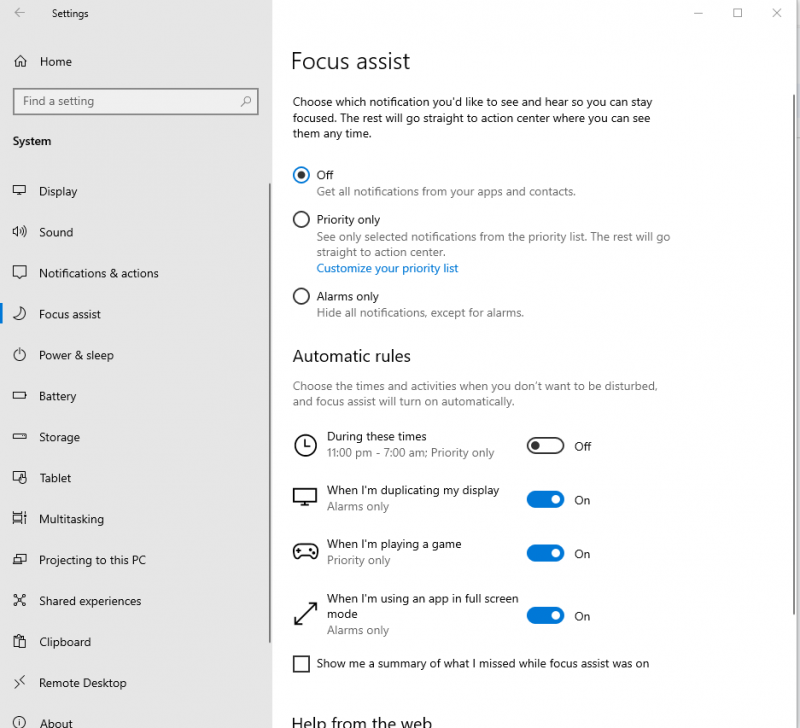
Secinājums
Windows darbību centrs saglabā visus paziņojumus no visām sistēmā instalētajām programmām. Instalējot vairāk lietotņu, darbības centrā saņemsit vairāk paziņojumu. Fokusa palīgs ļauj iestatīt stundas un darbības, kuru laikā vēlaties saņemt paziņojumu, un pārvaldīt paziņojumus tikai no konkrētām lietotnēm.